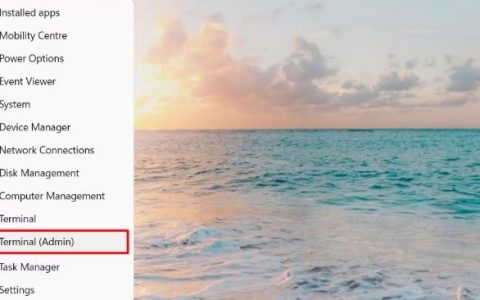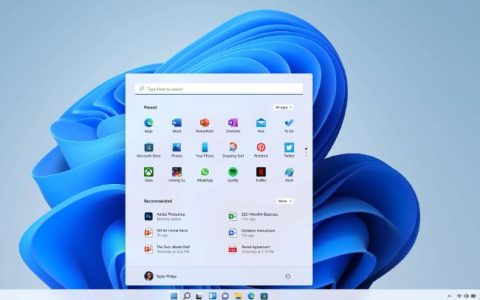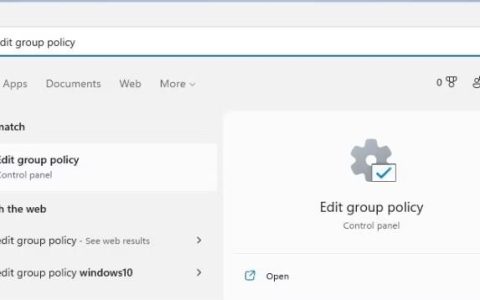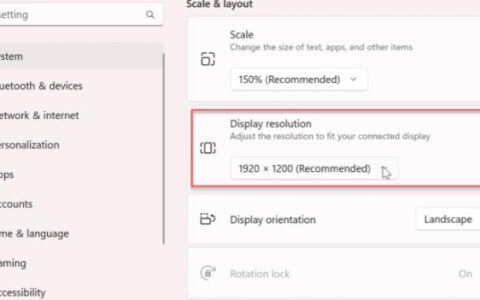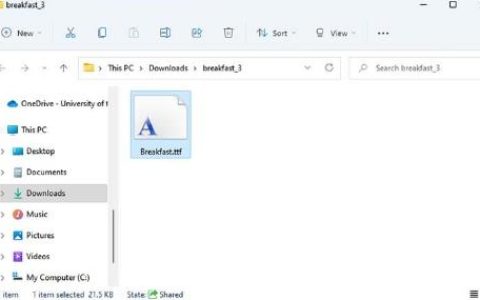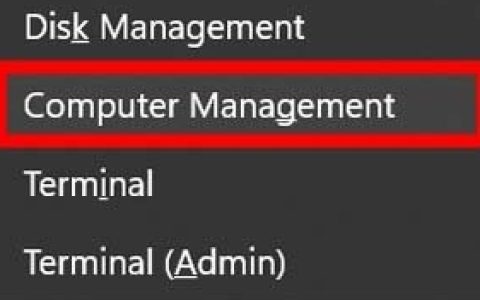如果您已将电脑从 Windows 10 更新到 Windows 11,您可能已经注意到,当您单击网站、PDF 文档或各种其他文件类型的链接时,您现在将被发送到 Microsoft 的 Edge 浏览器。在新版本的Windows中,微软似乎特别积极地推动自己的应用程序超越升级前默认安装的应用程序。换句话说,Edge 突然成为你的默认浏览器。
常,当您第一次进入除 Edge 之外的其他浏览器(例如 Google Chrome)时,非 Edge 浏览器会询问您是否要将其设为默认浏览器。然而,在 Windows 11 中更改默认设置的过程比在 Windows 10 中变得更加复杂。因此,您可能不会收到这个方便的请求,或者如果您收到了,它可能会将您带到一个看起来很复杂的页面,标题为“应用程序”>“默认值”应用程序。无论哪种方式,以下是如何切换。
切换默认浏览器
如果您不希望 Edge 成为您的默认浏览器,并且您最喜欢的浏览器没有为您提供更改,或者它确实提供了更改,而是将您发送到上述默认应用程序页面,则以下是如何切换默认。在本示例中,我使用的是 Google Chrome,但这应该适用于您系统上安装的任何浏览器。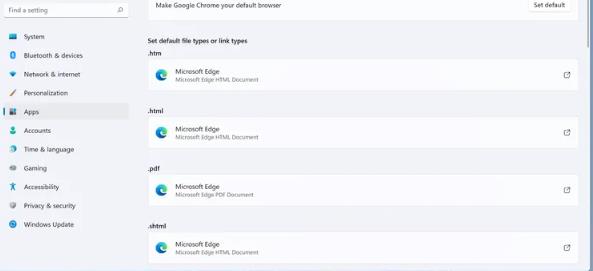
- 选择设置 > 应用程序 > 默认应用程序
- 在“设置应用程序的默认值”下,向下滚动到列出您的首选浏览器的位置,或者在“搜索应用程序”字段中键入名称。单击该应用程序。在浏览器列表的顶部,希望有一个“设置默认值”按钮。
- 在列表顶部,您将有望看到一行,上面写着“将 [浏览器名称] 设置为默认浏览器”,并在其右侧看到一个标有“设置默认值”的按钮。单击按钮。
- 下面将在小标题“设置默认文件类型或链接类型”下列出几种与浏览器相关的文件类型。当您单击“设置默认值”按钮时,其中一些(但不一定是全部)将从 Edge 切换到您首选的浏览器。 设置默认值”会将重要的文件类型切换到您的浏览器。您也可以单独设置它们。
- 查找分配给 Edge 的文件类型,例如 .HTM、.HTML、HTTP、HTTPS,或许还
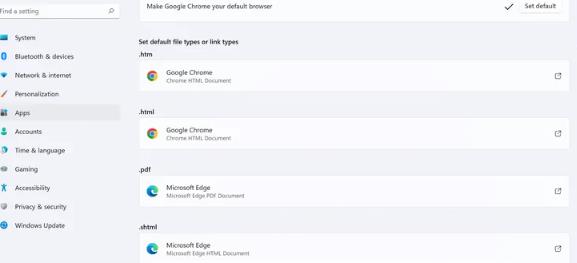
- 有 .PDF(除非您有其他喜欢的 PDF 阅读器)。单击任何未切换且您仍想更改的选项。 您可以更改适当安装的应用程序的每种文件类型。
- 请注意,某些文件类型可能无法为您的浏览器提供替代选择。
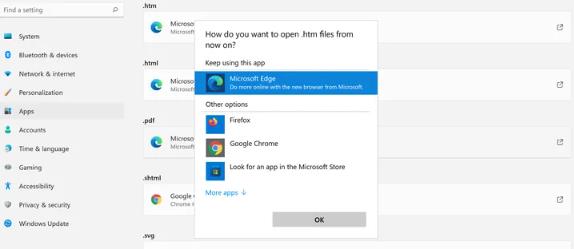
注意:Windows 11 首次发布时,更改默认浏览器变得更加困难;根据您喜欢的浏览器,切换过程可能比这更容易。例如,即使在写这篇文章时,我第一次打开 Firefox 时,它也会询问我是否希望它成为默认值。我让它继续,当我进入设置的默认应用程序部分时,我发现 Firefox 现在被设置为 .HTM、.HTML、.HTTP 和 .HTTPS 文件的默认设置。
win11edge怎么改成IE:
1、首先打开edge浏览器,点击右上角的三个点。
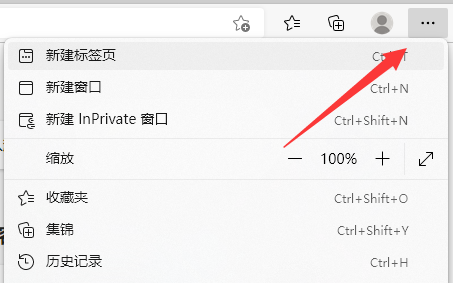
2、然后点击下方的“设置”。

3、点击之后我们选择“默认浏览器”。
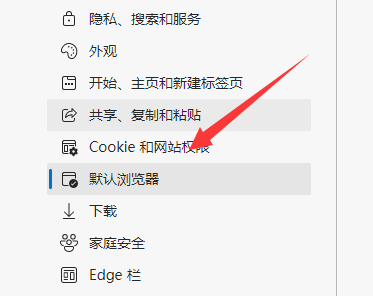
4、接着将ie模式设置成“允许”。
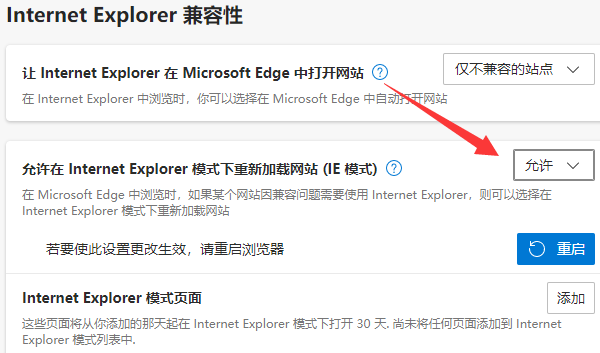
5、设置完成之后我们将浏览器关闭然后再次点击“三个点”。
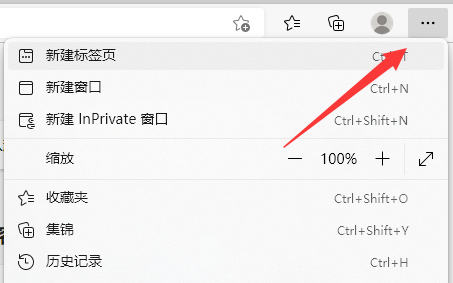
6、最后选择“在ie模式下重新加载”就可以成功切换了。
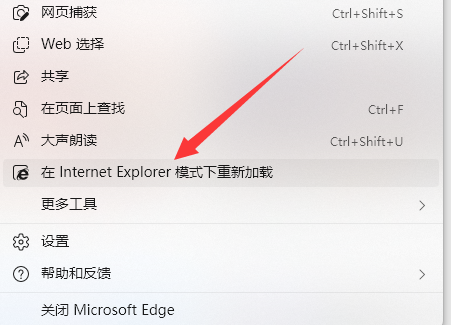
这并不能解决所有问题
但是等等——还有更多。即使您将默认浏览器切换为 Edge 以外的浏览器,您仍然会选择 Edge 作为许多 Windows 应用程序的首选浏览器。例如,打开 Windows 11 的新窗口小部件窗格(通过单击任务栏中的窗口小部件图标,该图标看起来像一个两窗格窗口),然后单击其中出现的新闻项目之一 – 链接将打开边缘。
如果您觉得这很烦人,可能有一个应用程序可以解决这个问题。为了打开特定于 Edge 的链接,您需要执行以下操作:
- 转到“设置”>“应用程序”>“默认应用程序”。
- 向下滚动到底部,直到看到“按链接类型选择默认值”。
- 单击该按钮,然后在标记为“设置链接类型的默认值”的搜索框中,输入Edge。
- 在Microsoft-Edge标签下,您将看到(有点多余)Microsoft Edge。单击该链接,您将看到可用于打开这些专用链接的任何其他浏览器。
有趣的是,如果您安装 Chrome 或 Firefox,您不会将它们视为选择。但如果您安装了 Brave 浏览器,您将看到它作为一个选项 – 如果您选择该选项,那么每当您单击小组件窗格中的新闻链接时,它都会出现在 Brave 中。
另一种可能性是名为EdgeDeflector 的工具,该工具最初是为了拦截 Windows 10 中特定于 Edge 的任何链接并动态重写它们,以便可以通过默认 Web 浏览器打开它们。我浏览了一下,发现其最新版本 v1.2.3.0 可与 Windows 11 兼容。
我安装并按照设置说明进行操作。不幸的是,虽然这对大多数链接都有效,但当我单击小部件窗格中新闻源的链接时,它并不太有效 – 链接在 Chrome 中打开,但没有任何图形显示出来。不过我会关注这个应用程序…

![[修复]无法在Win11/10中从任务栏取消固定图标](https://www.duotin.com/wp-content/uploads/2023/11/2023110805535830-480x300.png)